ReiBoot - En İyi Ücretsiz iOS Sistem Onarım Yazılımı
Veri kaybetmeden 150'den fazla iOS sorununu çözün ve güvenle iOS 26'yı yükseltin/düşürün.
ReiBoot: En İyi iOS Onarım Aracı
150+ iOS sorununu veri kaybetmeden çözün.
iPhone 16E, etkileyici özellikler ve performansla geldi. Ancak bazı kullanıcılar, iPhone 16E'ün sessiz modda titreşmediğinden şikayetçi olmuş ve bu durum, önemli bildirimleri kaçırmalarına neden olmuş. Eğer iPhone 16E'niz sessiz modda titreşmiyorsa, bu, özellikle uyarılar için titreşime güveniyorsanız, kaçırılmış aramalar veya mesajlarla sonuçlanabilir. iPhone 16E'niz sessiz moddayken nasıl titreşim açılacağı konusunda merak mı ediyorsunuz? Bu yazıda, bu problemi çözmek için beş etkili yolu sizlere sunacağız. İster ayarları değiştirerek, ister özel bir araç kullanarak, burada güvenilir bir çözüm bulacaksınız.
iPhone 16E'nizin sessiz modda titreşmemesinin birkaç nedeni olabilir. Bu nedenleri anlamak, sorunu etkili bir şekilde çözmenize yardımcı olacaktır.
“Sessizde titreşim” sorununu doğru adımları atmadan çözmeye çalışırsanız, olası veri kaybı da dahil olmak üzere istenmeyen komplikasyonlara yol açabilir. Daha fazla sorundan kaçınmak için, sorun gidermeyi durdurmayı ve cihazınızın verilerini riske atmadan sorunu güvenli bir şekilde çözmek için Tenorshare ReiBoot gibi profesyonel araçları kullanmayı düşünün.
iPhone 16E'niz sessiz modda titreşmiyorsa endişelenmeyin. Sorunu çözmek için deneyebileceğiniz birkaç basit yöntem var. Aşağıda, iPhone'unuzun sessiz modda beklendiği gibi titreşmesini sağlamak için adım adım rehberlik edeceğiz.
İlk olarak, titreşim motorunun düzgün çalışıp çalışmadığını kontrol etmeniz gerekiyor. Bunu yapmak için:
Adım 1: iPhone 16E'nizi Zil moduna alın ve bir çağrı veya bildirim aldığınızda titreşip titreşmediğini test edin.
Adım 2: Ayarlar > Sesler ve Dokunsal Geri Bildirimler bölümüne giderek Zilde Titreş seçeneğinin etkin olduğundan emin olun.
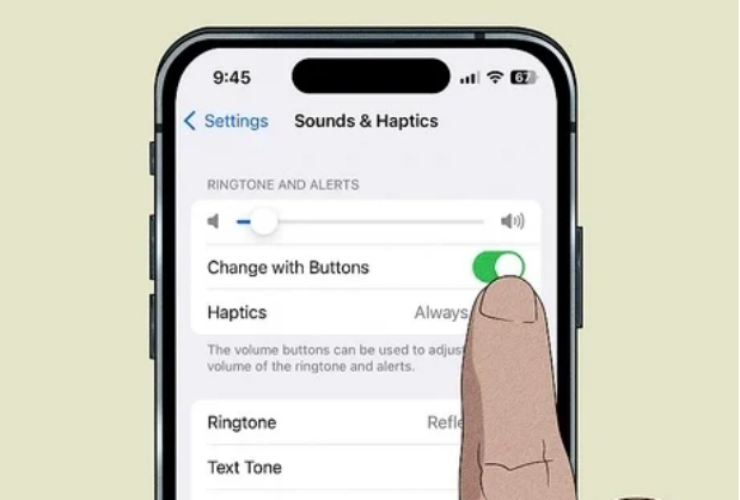
Telefonunuz Zil modunda titreşmiyorsa, bu titreşim motorunda bir arıza olduğunu gösterebilir. Bu durumda, bir tamir gerekebilir.
Bazen titreşim ayarları yanlışlıkla kapatılmış olabilir. Kontrol etmek için:
Adım 1: Ayarlar > Sesler ve Dokunsal Geri Bildirimler bölümünü açın.
Adım 2: Hem Zilde Titreş hem de Sessizde Titreş seçeneklerinin açık olduğundan emin olun.
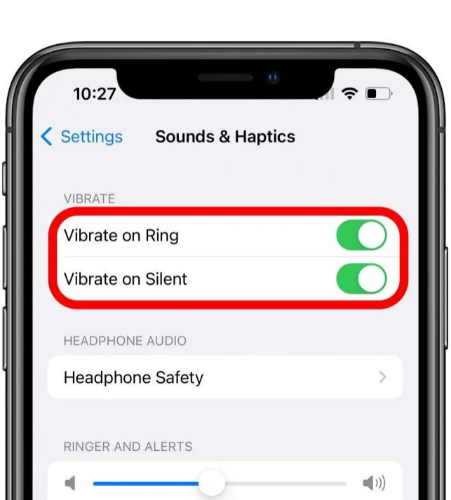
Bu seçenekleri etkinleştirerek, iPhone 16E'niz sessiz modda titreşmelidir. Ayarları değiştirdikten sonra telefonunuzu test ederek sorunun çözülüp çözülmediğini kontrol edin. Titreşim hala çalışmıyorsa, sorun gidermeye devam edin.
Bazen cihazınızı yeniden başlatmak, titreşim sorununa neden olabilecek küçük yazılım hatalarını çözebilir.
Adım 1: Yan düğmeyi ve Ses Açma/Kısma düğmesini birlikte basılı tutun ve “kapatmak için kaydır” kaydırıcısı görünene kadar bekleyin.
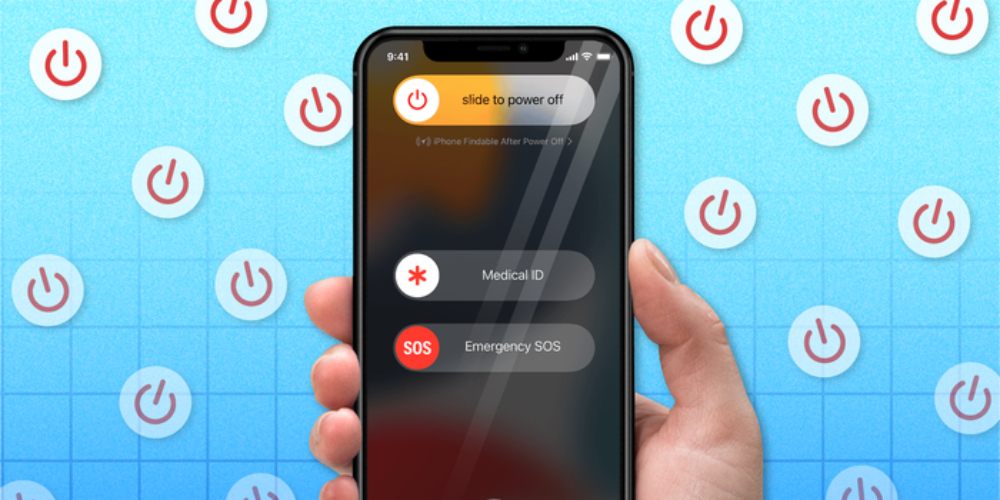
Adım 2: Kapatmak için kaydırın ve iPhone 16E'nizin tamamen kapanmasını bekleyin.
Adım 3: 30 saniye bekledikten sonra, yan düğmeyi basılı tutarak telefonu yeniden açın.
iPhone'unuzu yeniden başlatmak, geçici sorunları sıfırlayabilir ve titreşim işlevini geri yükleyebilir.
Sorun, yanlış mod ayarlarından kaynaklanıyor olabilir. Hem Zil hem de Sessiz modlarını iki kez kontrol ederek beklendiği gibi çalıştıklarından emin olun.
Adım 1: iPhone 16E'nizin yan tarafındaki Zil/Sessiz anahtarını doğru konuma getirin.
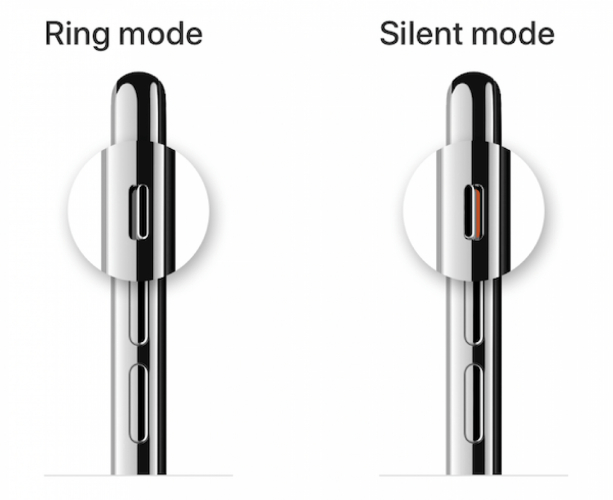
Adım 2: iPhone'unuzun Rahatsız Etme modunda olmadığından emin olun.
Adım 3: Zil ve Sessiz modları arasında geçiş yaparak titreşimlerin çalışıp çalışmadığını test edin.
Bu modların doğru şekilde ayarlandığından emin olmak, genellikle titreşim sorununu çözer. Sorun devam ederse, sorun gidermeye devam edin.
Eğer tüm sorun giderme yöntemlerini denediyseniz ve iPhone’unuz hala sessiz modda titreşmiyorsa, bu sorunu verilerinizi riske atmadan çözmek için daha gelişmiş bir çözüm kullanmanız gerekecek. Tenorshare Reiboot, iPhone 16E’nizdeki titreşim sorununu da içeren çok çeşitli iOS sorunlarını çözmek için tasarlanmış güçlü ve kullanıcı dostu bir araçtır.
Bu araç, titreşim arızaları dahil olmak üzere sistem hataları yaşayan kullanıcılar için kapsamlı bir çözüm sunar, karmaşık prosedürlere gerek kalmadan veya veri kaybı yaşatmadan sorununuzu çözer.
Tenorshare ReiBoot ile iOS sistemindeki temel sorunları çözerek, iPhone 16E'nizdeki sessiz modda titreşim fonksiyonunu geri yükleyebilir ve Taptic Engine üzerinde etkili olan sürekli hataları çözebilirsiniz. Bu araç, cihazınızı normale döndürmek için zahmetsiz bir çözüm sunar.
İşte Tenorshare ReiBoot ile iPhone 16E'nin sessiz modda titreşim sorununu nasıl düzeltebileceğiniz:
Tenorshare ReiBoot'u PC veya Mac'inize indirin ve kurun. Yazılımı başlatın ve iPhone 16E'nizi bir USB kablosu kullanarak bilgisayara bağlayın. Bağlantı tespit edildikten sonra 'Onarıma Başla' butonuna tıklayın.

Veri kaybı olmadan bir sistem onarımı için Standart Onarım modunu seçin. Gerekli yazılım paketini indirmek için ekrandaki talimatları izleyin. İşlem dosya boyutuna bağlı olarak biraz zaman alabilir.

Standart Onarımı Başlat butonuna tıklayarak onarım işlemine başlayın. Araç, verilerinizi kaybetmeden sistemi onaracaktır. Tamamlandığında, iPhone 16E'niz yeniden başlatılacak ve sessiz modda titreşim özelliği tekrar çalışacaktır.


Cevap: Evet, iPhone 16E'de titreşim modu bulunmaktadır. Bunu, zil sesini sessiz moda alarak veya ayarlar menüsünden etkinleştirerek açabilirsiniz.
Cevap: Titreşimi açmak için Ayarlar > Sesler ve Dokunsal Geri Bildirim'e gidin ve "Sessiz Modda Titreşim" seçeneğini AÇIK konumuna getirin.
Cevap: Hayır, haptikler daha hassas ve ince bir titreşim deneyimi sunar. Normal titreşim, standart bir bildirimken, haptikler farklı eylemler için özelleştirilmiş geri bildirim sağlar.
Eğer iPhone 16E'niz sessiz modda titreşmiyorsa, titreşim ayarlarını kontrol etmekten cihazınızı yeniden başlatmaya kadar sorunu çözmek için etkili yöntemler belirledik. Sorun devam ederse, Tenorshare ReiBoot, verilerinizi kaybetmeden iOS sistem sorunlarını hızlı bir şekilde çözmek için bir tıklama çözümü sunar. Kullanıcı dostu arayüzü ve iOS 17/18 ile uyumluluğu sayesinde, ReiBoot bu sorunu verimli bir şekilde çözmek için harika bir araçtır.
ve yorumunuzu yazın
Yorum Bırakın
Tenorshare makaleleri için yorumunuzu oluşturun
Murat Kaya tarafından
2025-12-27 / iPhone SE 4